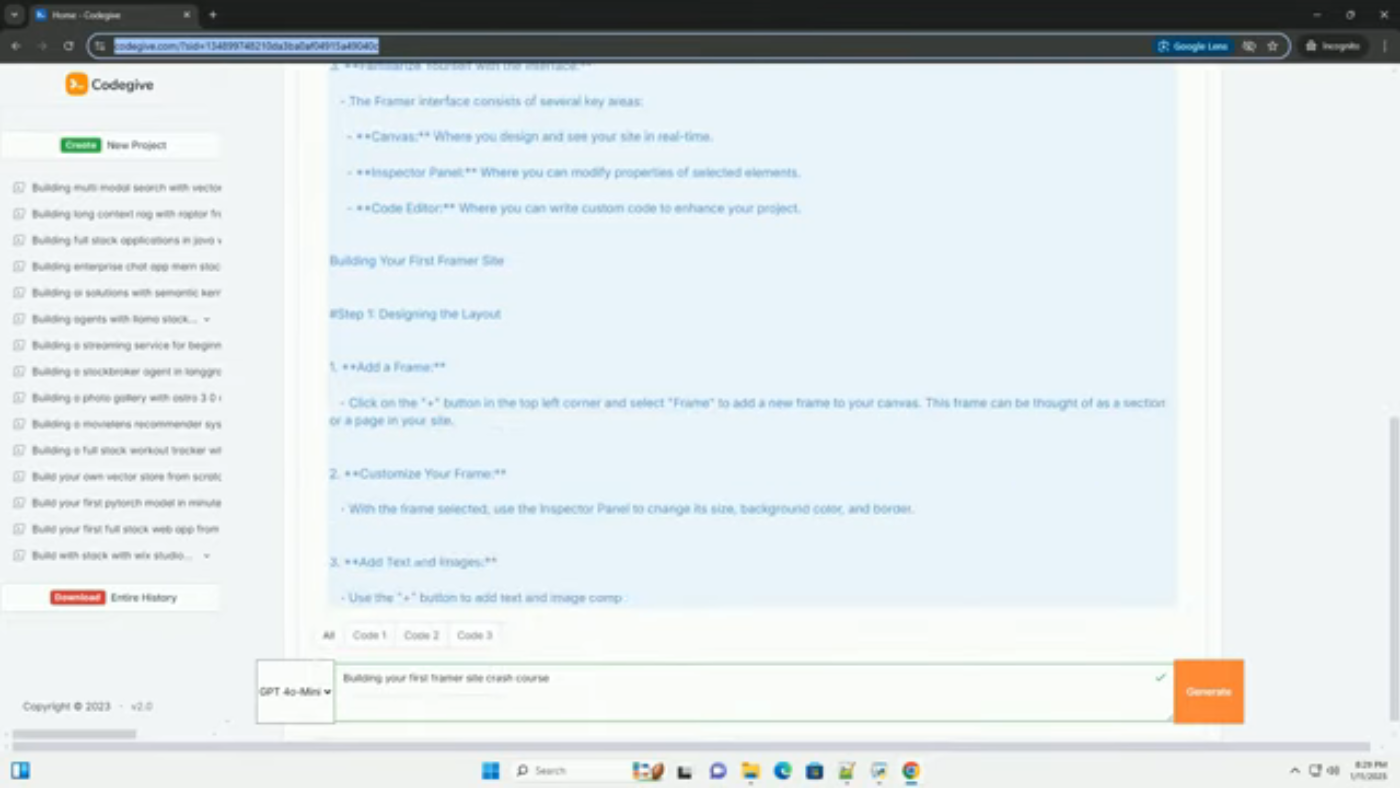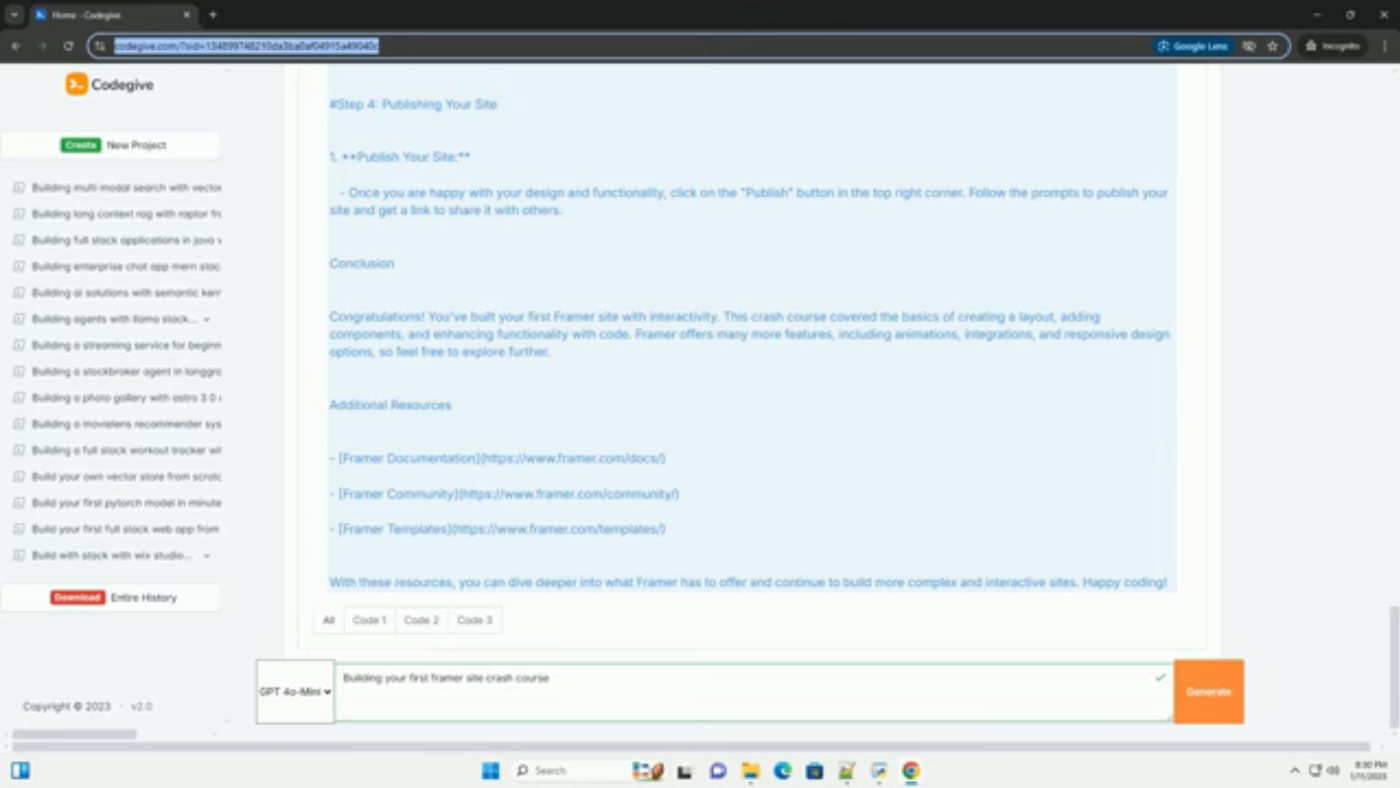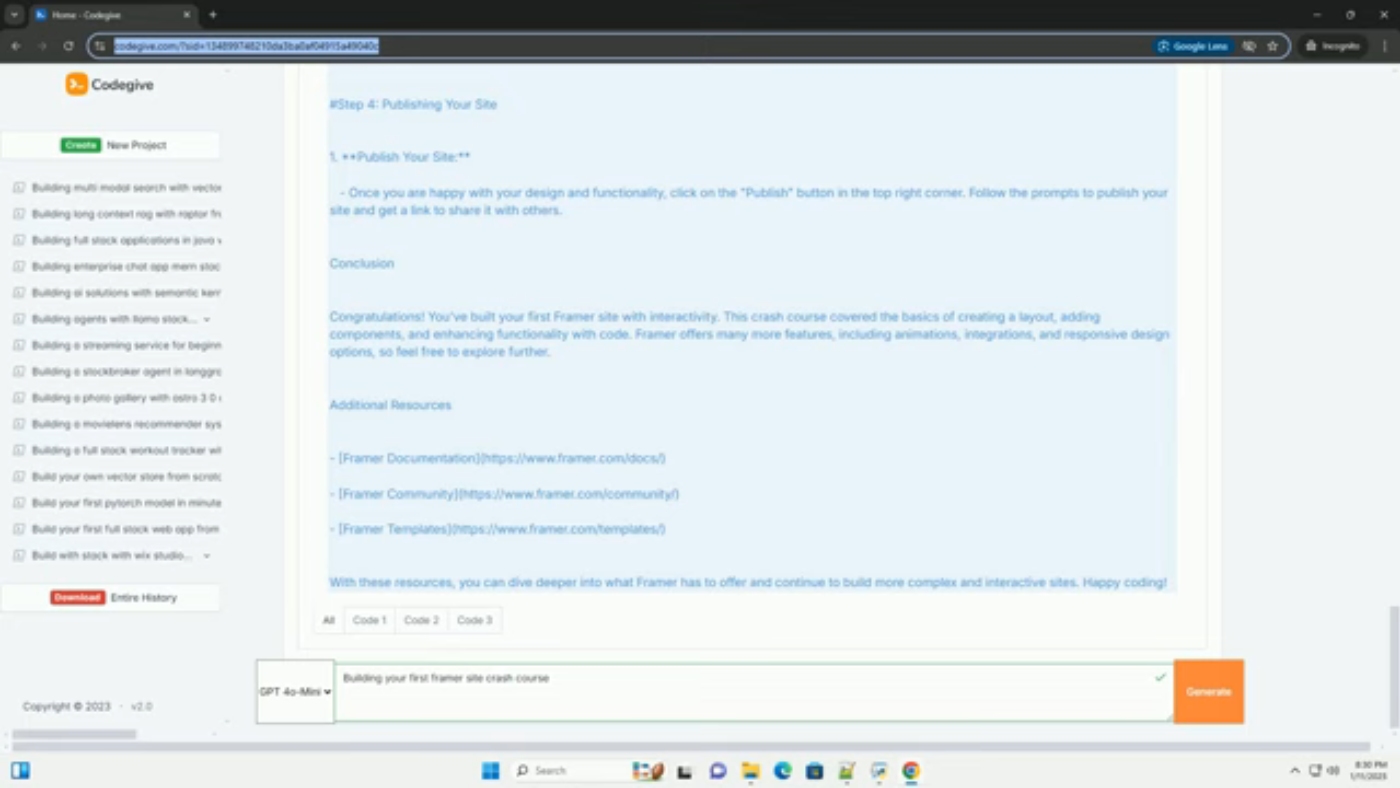Introducción a Framer
Framer es una herramienta poderosa para diseñar sitios web interactivos y prototipos. Combina diseño y código, lo que te permite crear sitios web visualmente atractivos y funcionales con relativa facilidad. En este curso intensivo, te guiaremos a través del proceso de crear tu primer sitio web de Framer, incluyendo un ejemplo de código simple.
Comenzando con Framer
Para empezar con Framer, sigue estos pasos:
- Regístrate en Framer: Ve a Framer y crea una cuenta si no la tienes ya.
- Crea un nuevo proyecto: Después de iniciar sesión, haz clic en "Crear nuevo proyecto" para empezar con un lienzo en blanco.
- Familiarízate con la interfaz: La interfaz de Framer consiste en varias áreas clave:
- Lienzo: Donde diseñarás y verás tu sitio en tiempo real.
- Panel de inspector: Donde puedes modificar las propiedades de los elementos seleccionados.
- Editor de código: Donde puedes escribir código personalizado para mejorar tu proyecto.
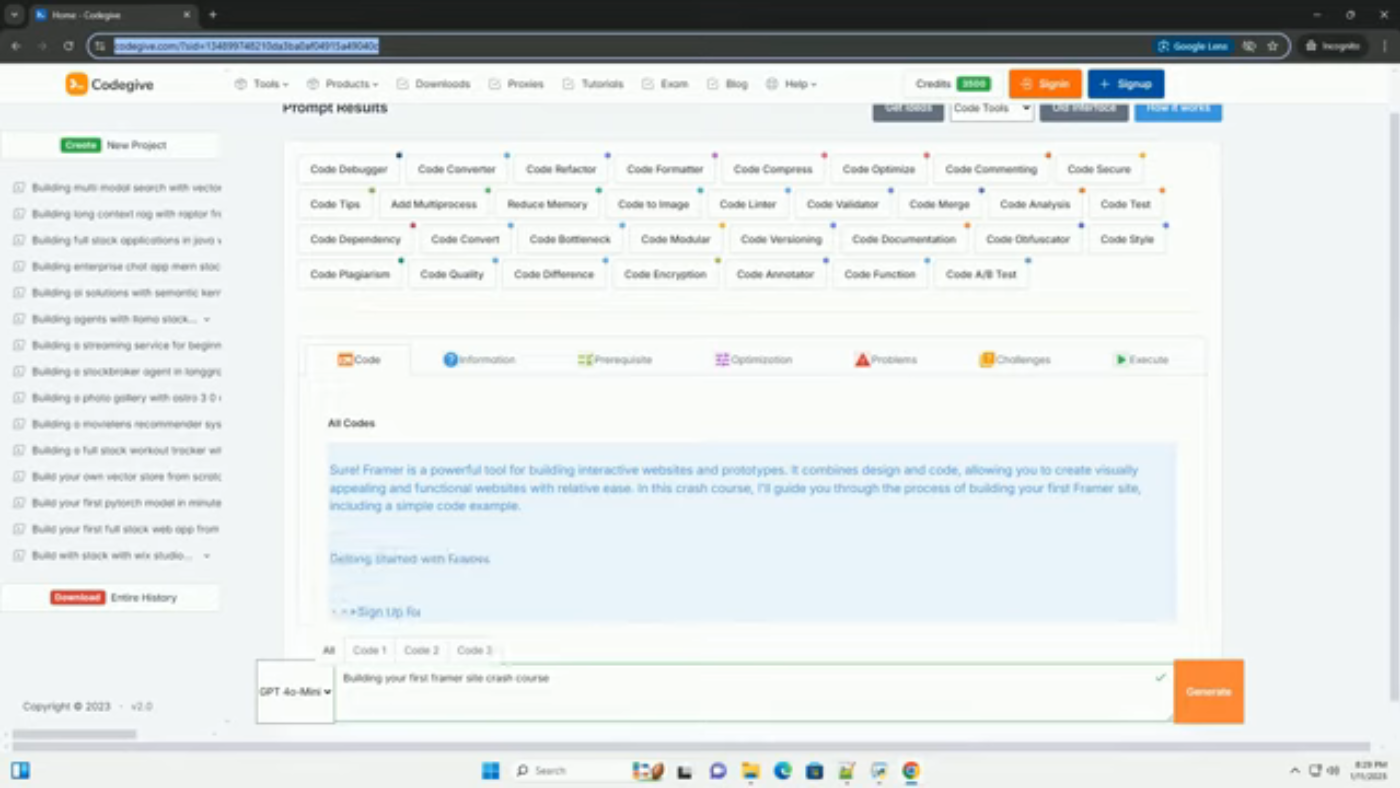 Introducción a la interfaz de Framer
Introducción a la interfaz de Framer
Creando tu primer sitio web de Framer
Paso 1: Diseñando el layout
- Agrega un marco: Haz clic en el botón "+" en la esquina superior izquierda y selecciona "Marco" para agregar un nuevo marco a tu lienzo. Este marco se puede pensar como una sección o una página en tu sitio.
- Personaliza tu marco: Con el marco seleccionado, usa el panel de inspector para cambiar su tamaño, color de fondo y borde.
- Agrega texto e imágenes: Usa el botón "+" para agregar componentes de texto e imagen a tu marco. Puedes personalizarlos en el panel de inspector cambiando fuentes, tamaños y otras propiedades.
Paso 2: Agregando interactividad con código
Framer te permite agregar interacciones personalizadas a través de JavaScript o TypeScript. Agregaremos un botón que cambia el color de fondo de tu marco cuando se hace clic.
- Agrega un botón: Desde el panel de componentes, arrastra un botón hacia tu marco.
- Abre el editor de código: Haz clic en el botón que acabas de agregar, y en el panel de inspector, busca la sección "Código" y haz clic en "Agregar código".
- Escribe el código: En el editor de código, puedes agregar el siguiente código para hacer que el botón cambie el color de fondo de tu marco.
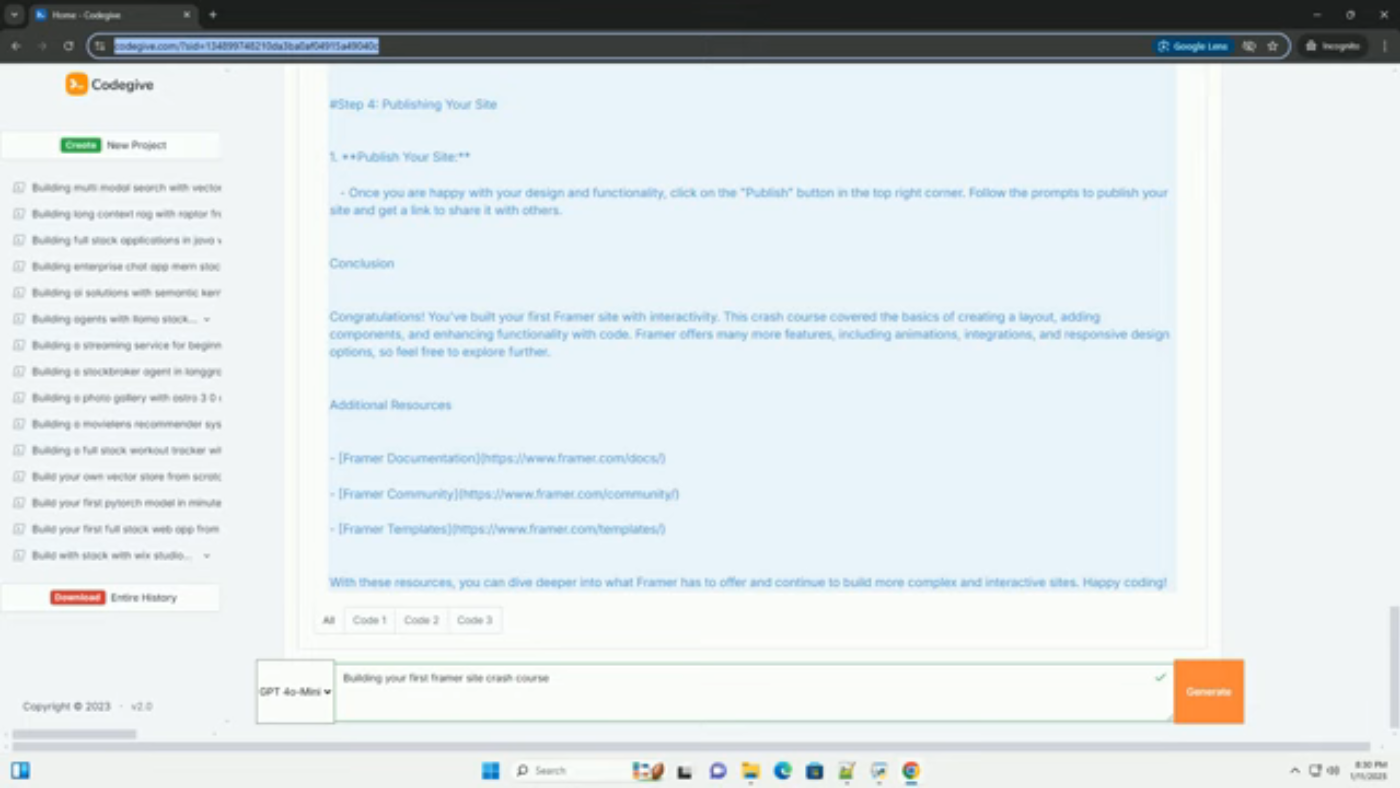 Escribiendo código para la interacción del botón
Escribiendo código para la interacción del botón
Previsualizando tu sitio
Para ver tu sitio en acción, haz clic en el botón de previsualización en la esquina superior derecha. Debes ver el color de fondo cambiar cuando haces clic en el botón.
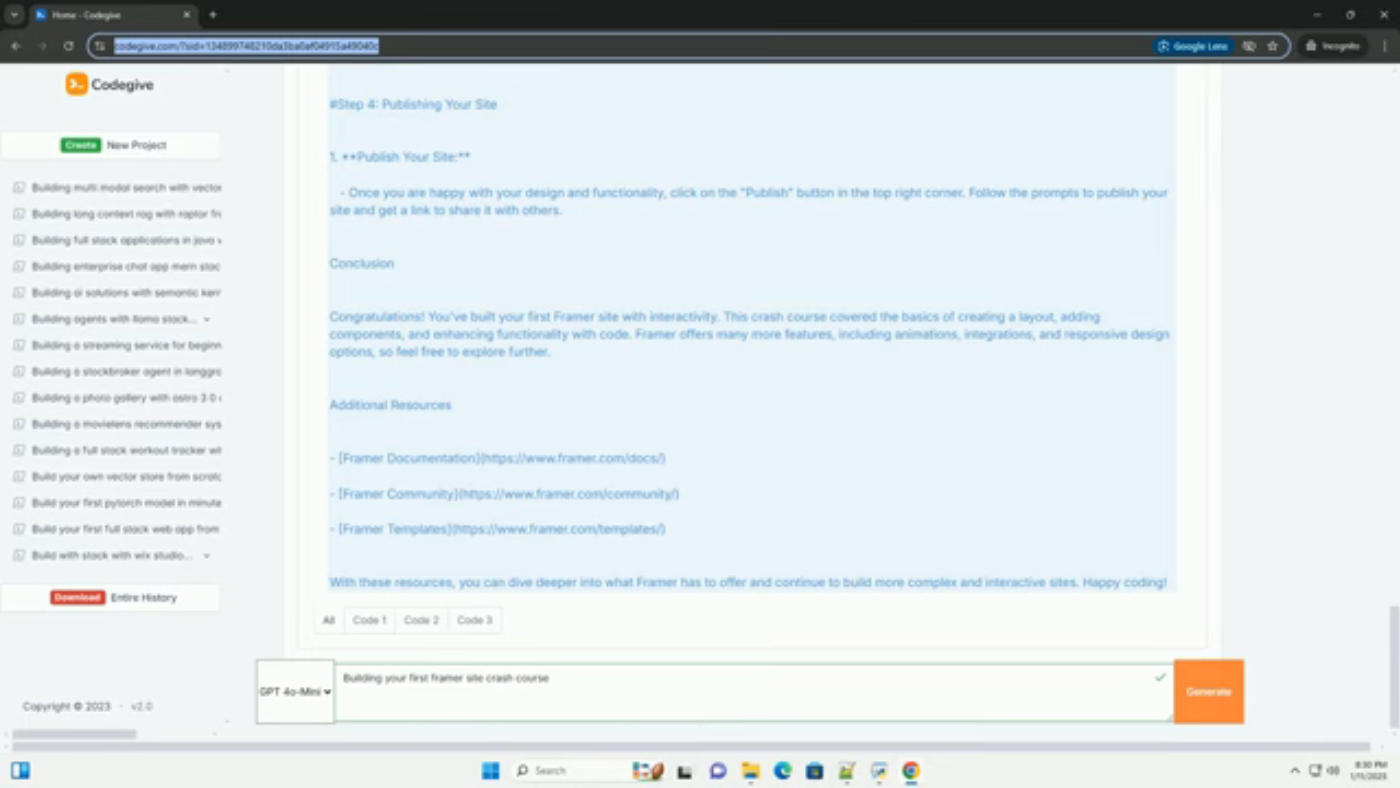 Previsualizando tu sitio web de Framer
Previsualizando tu sitio web de Framer
Publicando tu sitio
Una vez que estés satisfecho con tu diseño y funcionalidad, haz clic en el botón de publicación en la esquina superior derecha. Sigue las indicaciones para publicar tu sitio y obtener un enlace para compartirlo con otros.
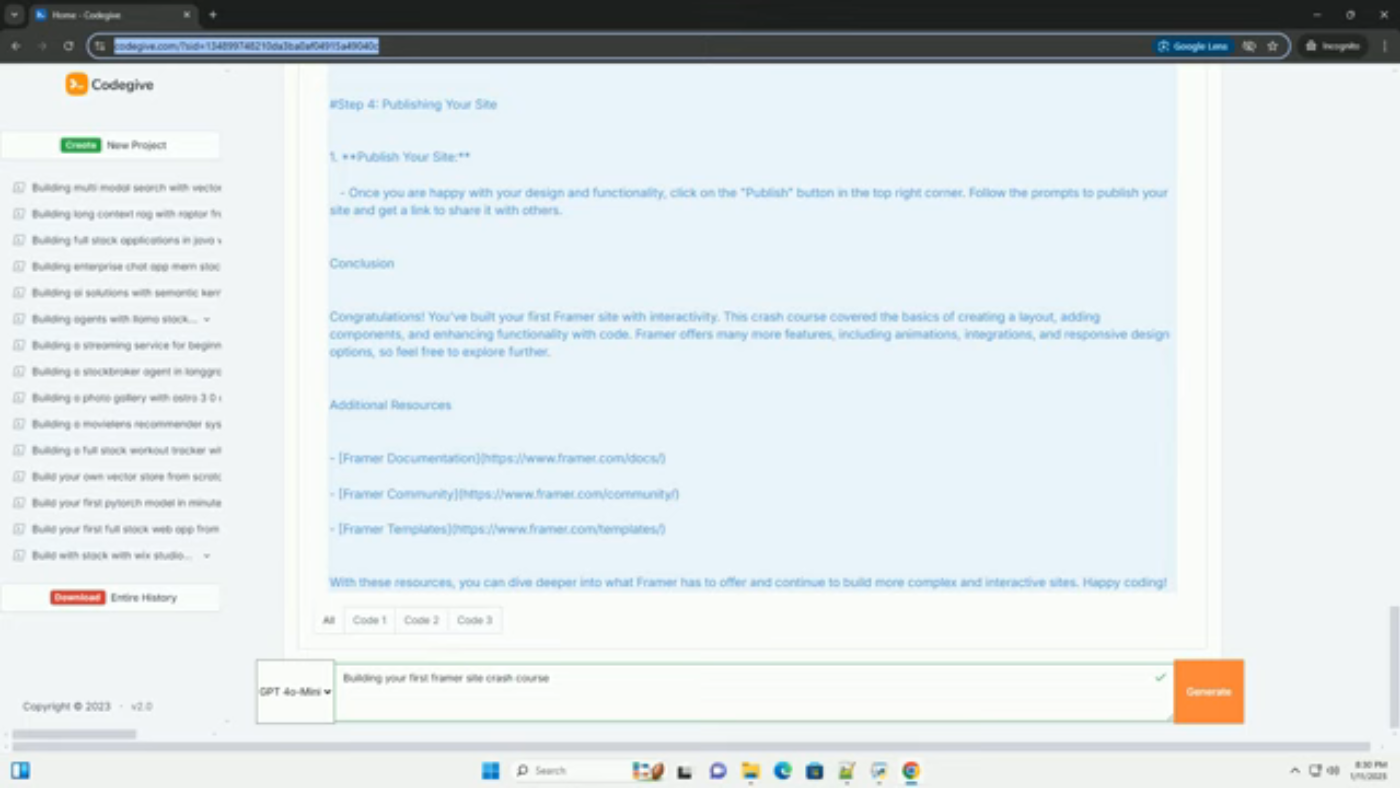 Publicando tu sitio web de Framer
Publicando tu sitio web de Framer
Conclusión
Felicitaciones, has creado tu primer sitio web de Framer con interactividad. Este curso intensivo cubrió los conceptos básicos de crear un layout, agregar componentes y mejorar la funcionalidad con código. Framer ofrece muchas más funciones, incluyendo animaciones, integraciones y opciones de diseño responsivo.
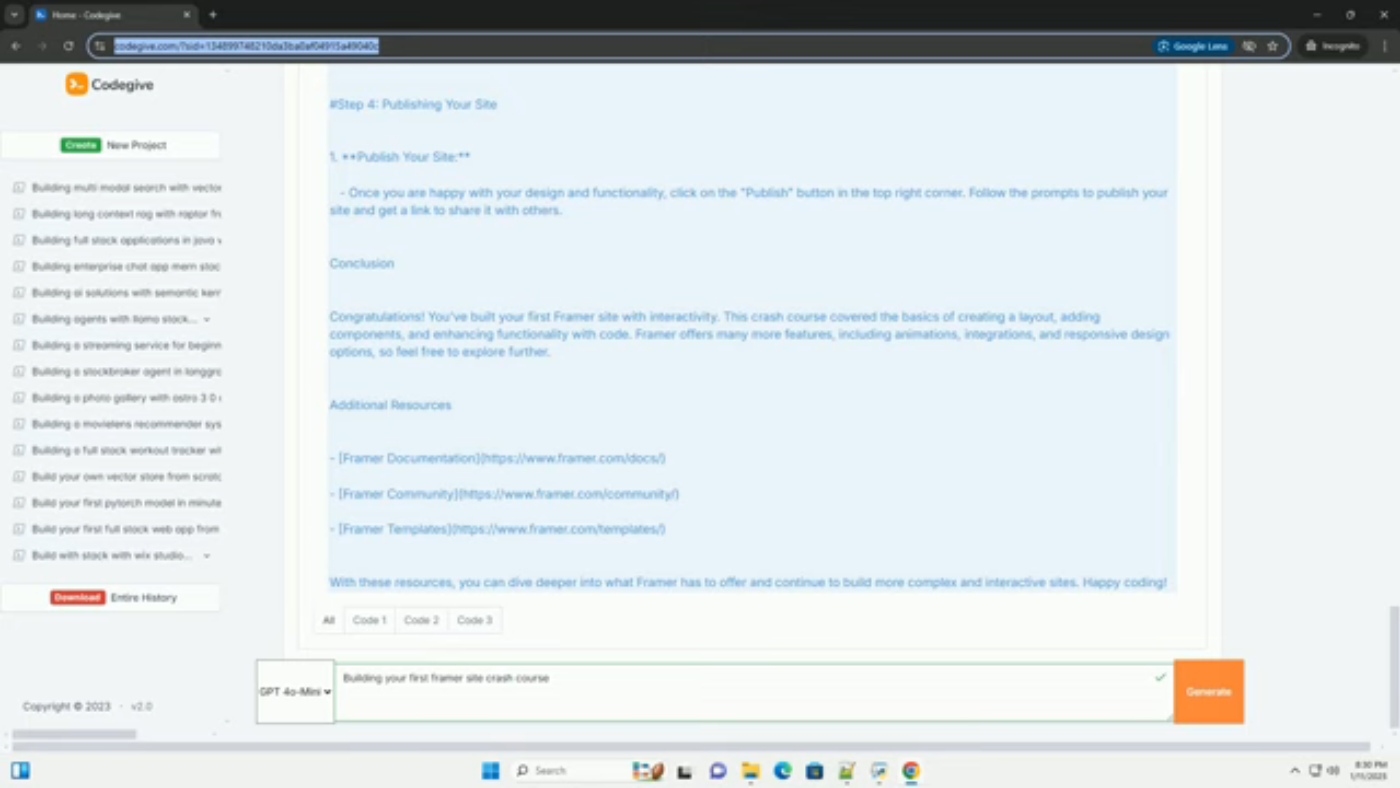 Explorando plantillas de Framer
Explorando plantillas de Framer
Con estos recursos, puedes sumergirte más profundamente en lo que Framer tiene que ofrecer y continuar creando sitios web más complejos e interactivos. ¡Feliz codificación!